Izradi sigurnosnu kopiju okruženja te ih vrati
Važno je zaštititi svoje podatke na i Microsoft Power Platform unutra Dataverse te osigurati kontinuiranu dostupnost usluge putem sigurnosnih kopija sustava ili ručnih sigurnosnih kopija.
Sigurnosne kopije sustava automatski se stvaraju za okruženja koja imaju bazu podataka. Sigurnosne kopije sustava proizvodnih okruženja koja imaju bazu podataka i aplikacije sustava Dynamics 365 čuvaju se do 28 dana. Prema zadanim postavkama, sigurnosne kopije proizvodnih okruženja koja nemaju aplikacije sustava Dynamics 365 i sigurnosne kopije drugih neproizvodnih okruženja čuvaju se sedam dana. Međutim, za upravljana proizvodna okruženja koja nemaju aplikacije sustava Dynamics 365 imate mogućnost produljiti razdoblje zadržavanja dulje od sedam dana.
Ručne sigurnosne kopije su sigurnosne kopije koje pokreće korisnik. Trebali biste stvoriti ručne sigurnosne kopije prije velike prilagodbe ili primjene ažuriranja verzije. Te sigurnosne kopije možete stvoriti za produkcijska okruženja i okruženja za testiranje, ali ne i za zadano okruženje. Ručne sigurnosne kopije proizvodnih okruženja koja imaju aplikacije sustava Dynamics 365 čuvaju se do 28 dana. Sigurnosne kopije okruženja koja nemaju aplikacije sustava Dynamics 365 čuvaju se sedam dana.
Napomena
Ta značajka trenutačno nije podržana za Microsoft Dynamics 365 aplikacije za financije i operacije.
Podržano razdoblje zadržavanja
| Vrste okruženja | Sigurnosna kopija sustava | Ručno sigurnosno kopiranje |
|---|---|---|
| Produkcija s aplikacijama Dynamics 365 | 28 dana | 28 dana |
| Proizvodnja bez aplikacija sustava Dynamics 365* | 7 dana | 7 dana |
| Sigurnosna ograda | 7 dana | 7 dana |
| Razvojni programer | 7 dana | 7 dana |
| Teams | 7 dana | 7 dana |
| Propust** | 7 dana | Nije podržano |
| Probna verzija | Nije sigurnosno kopirano | Nije podržano |
| Probna verzija (utemeljena na pretplati) | Nije sigurnosno kopirano | Nije podržano |
* Za upravljana proizvodna okruženja koja nemaju aplikacije sustava Dynamics 365 dopuštamo vam produljenje razdoblja zadržavanja dulje od sedam dana, na najviše 28 dana, putem komponente PowerShell. Dodatne informacije potražite u odjeljku Promjena razdoblja zadržavanja sigurnosne kopije za proizvodna okruženja bez aplikacija sustava Dynamics 365.
** Ne podržavamo vraćanje sigurnosne kopije sustava zadanog okruženja putem centra za Power Platform administratore. Dodatne informacije potražite u odjeljku Sigurnosno kopiranje i vraćanje zadanog okruženja.
Operacije sigurnosnog kopiranja i vraćanja sustava nisu podržane za probna okruženja. Da biste koristili cijeli skup značajki, uključujući mogućnosti sigurnosnog kopiranja i vraćanja sustava, pogledajte Pretvaranje bilo koje vrste probno okruženje u proizvodno okruženje.
Sigurnosne kopije sustava
Okruženja koja imaju bazu podataka automatski se sigurnosno kopiraju i mogu se vratiti. Sva vaša okruženja, osim probnih okruženja (standardnih i pretplatničkih), imaju sigurnosne kopije sustava. Sigurnosne kopije sustava su kontinuirane. Temeljna tehnologija je Azure SQL baza podataka. Dodatne informacije potražite u odjeljku Automatizirane sigurnosne kopije.
- Prijavite se u centar Power Platform za administratore pomoću administratorskih vjerodajnica.
- Idite na Okruženja, odaberite okruženje, a zatim odaberite Sigurnosno kopiranje i vraćanje>Vraćanje ili upravljanje.
- Na kartici Sustav potražite dostupne sigurnosne kopije sustava odabirom datuma i vremena.
- Odaberite Nastavi.
Okno Vraćanje sigurnosne kopije u ciljno okruženje prikazuje pojedinosti o sigurnosnoj kopiji koje su dostupne.
O sigurnosnim kopijama sustava
- Sigurnosne kopije sustava ne ubrajaju se u kapacitet pohrane. Da biste vratili okruženje, potreban vam je 1 gigabajt (GB) slobodnog kapaciteta. Ako ste premašili kapacitet, pogledajte odjeljak Postoji li ograničenje veličine baze podataka za sigurnosno kopiranje ili vraćanje tvrtke ili ustanove putem korisničkog sučelja ili API-ja? sekcija.
- Kopiranje i vraćanje podataka može potrajati više od jednog dana, ovisno o veličini podataka, osobito ako morate kopirati podatke nadzora.
- Operacije sigurnosnog kopiranja i vraćanja obuhvaćaju samo aplikacije (stvorene upotrebom Power Apps) i tijekove (stvorene upotrebom Power Automate) u rješenju Dataverse .
- Preuzimanje kopije sigurnosne kopije baze podataka za izvanmrežnu upotrebu nije podržano.
Promjena razdoblja zadržavanja sigurnosnih kopija za proizvodna okruženja bez aplikacija sustava Dynamics 365
Za okruženja koja nemaju aplikacije sustava Dynamics 365, zadano razdoblje zadržavanja sigurnosne kopije je sedam dana. Administratori koji pokreću proizvodnjuUpravljana rješenja ove vrste mogu koristiti PowerShell za promjenu razdoblja zadržavanja na 7, 14, 21 ili 28 dana. Da biste promijenili tu postavku, morate imati administratorsku ulogu, kao što je Power Platform administrator ili administrator sustava Dynamics 365 u ID-u Microsoft Entra .
Imajte na umu sljedeće točke:
Ako prilagodite razdoblje zadržavanja sigurnosne kopije, nova se postavka primjenjuje na sve postojeće i buduće sigurnosne kopije. Budući da promjena može potrajati do 24 sata da utječe na postojeće sigurnosne kopije, neke sigurnosne kopije mogu se ukloniti ranije nego što očekujete.
Za sva ostala neproizvodna okruženja, uključujući okruženja zadanog tipa, razdoblje zadržavanja sigurnosne kopije prema zadanim postavkama iznosi sedam dana.
Na primjer, stvorite okruženje 1. siječnja. Tog dana sustav počinje izrađivati sigurnosne kopije vašeg okruženja i pohranjuje te sigurnosne kopije na zadano razdoblje od sedam dana. Stoga su 8. siječnja sigurnosne kopije od 1. do 8. siječnja dostupne za obnovu. Ako 8. siječnja promijenite razdoblje zadržavanja na 14 dana, sustav počinje čuvati sigurnosne kopije dulje vrijeme. Stoga su 16. siječnja sigurnosne kopije od 3. do 16. siječnja dostupne za obnovu. Na taj način imate veću fleksibilnost i kontrolu nad sigurnosnim kopijama podataka.
Priprema okruženja za PowerShell
Modul PowerShell za Power Platform administratore preporučeni je modul PowerShell za interakciju s administratorskim mogućnostima. Informacije koje će vam pomoći da započnete s modulom PowerShell za Power Platform administratore potražite u članku Početak rada s PowerShell za Power Platform administratore.
Napomena
Razdoblje zadržavanja sigurnosne kopije možete produljiti samo za proizvodna okruženja u kojima aplikacije sustava Dynamics 365 nisu omogućene. Za proizvodna okruženja u kojima su omogućene aplikacije sustava Dynamics 365 koristi se razdoblje zadržavanja od 28 dana. Za sva ostala neproizvodna okruženja koristi se zadano razdoblje zadržavanja sigurnosne kopije od sedam dana, bez obzira na vrijednost postavke.
Postavljanje razdoblja zadržavanja
Set-AdminPowerAppEnvironmentBackupRetentionPeriod
Vrijednosti opskrbe za sljedeće parametre:
- Postavite parametar EnvironmentName na ID okruženja vašeg okruženja.
- Postavite parametar NewBackupRetentionPeriodInDays na 7,14,21 ili28.
Provjera razdoblja zadržavanja
Get-AdminPowerAppEnvironment -EnvironmentName "Environment ID"
Postavite parametar EnvironmentName na ID okruženja vašeg okruženja.
Vratite sigurnosne kopije sustava
Ne možete vratiti sigurnosne kopije u proizvodna okruženja. Ako želite vratiti sigurnosnu kopiju sustava u proizvodno okruženje, najprije morate promijeniti vrstu okruženja u memoriju za testiranje. Zatim, nakon dovršetka vraćanja možete vratiti vrstu okruženja u proizvodnju. Dodatne informacije potražite u članku Mogu li se vratiti u proizvodno okruženje? sekcija.
Morate vratiti okruženje u istoj regiji u kojoj je sigurnosno kopirano. Ciljno i izvorno okruženje trebaju biti u istoj regiji. Kada se okruženje vrati na sebe, zapisnici revizije ne brišu se. Na primjer, kada se okruženje vrati na prošlo vrijeme (t1), dostupni su potpuni podaci o nadzoru za okruženje. Ti podaci uključuju sve zapisnike o nadzoru koji su generirani nakon t1.
Prijavite se u centar Power Platform za administratore pomoću administratorskih vjerodajnica. Dodatne informacije potražite u članku Korištenje uloge administratora usluge za upravljanje klijentom.
Idite na Okruženja, odaberite okruženje, a zatim odaberite Sigurnosno kopiranje i vraćanje>Vraćanje ili upravljanje.
Na kartici Sustav potražite dostupne sigurnosne kopije sustava odabirom datuma i vremena.
Odaberite Nastavi.
Okno Vraćanje sigurnosne kopije u ciljno okruženje prikazuje pojedinosti o sigurnosnoj kopiji koje su dostupne.
Odaberite ciljno okruženje koje želite prebrisati, a zatim odaberite Vrati.
Napomena
- Moguće je vraćanje samo u testna okruženja. Informacije o učincima promjene vrste okruženja potražite u članku Mogu li se vratiti u proizvodno okruženje? sekcija.
- U odjeljku Uređivanje pojedinosti možete promijeniti naziv okruženja.
Potvrdite da želite prebrisati okruženje.
Ako ne vidite okruženje u koje želite vratiti
Sljedeća ograničenja primjenjuju se na vraćanje iz sigurnosnih kopija sustava i ručnih sigurnosnih kopija:
- Morate vratiti okruženje u istoj regiji u kojoj je sigurnosno kopirano. Ciljno i izvorno okruženje trebaju biti u istoj regiji.
- Izvorno okruženje može biti proizvodno, sandbox ili okruženje za razvojne inženjere. Nisu podržane druge vrste okruženja.
- Ciljno okruženje može biti sandbox ili okruženje za razvojne inženjere. Ako je cilj okruženje za razvojne inženjere, izvor mora biti i okruženje za razvojne inženjere.
- Upravljano okruženje može se vratiti samo u drugo upravljano okruženje. Okruženje kojim se ne upravlja ne može se vratiti u upravljano okruženje.
- Ako izvorno okruženje ima primijenjen ključ za šifriranje kojim upravlja klijent, ciljno okruženje mora imati i primijenjen ključ za šifriranje kojim upravlja klijent.
- Operacije sigurnosnog kopiranja i vraćanja funkcioniraju samo s izvornim i ciljnim okruženjima koja jesu Dataverse.
- Sandbox, Teams i razvojna okruženja podržavaju sigurnosne kopije za samoobnavljanje.
| Vrsta izvora | Vrsta cilja |
|---|---|
| Proizvodnja | Sigurnosna ograda |
| Sigurnosna ograda | Sigurnosna ograda |
| Razvojni programer | Sandbox, programer |
| Teams | Timovi (samo samostalno vraćanje) |
| Zadano | Nije podržano |
Dodatne informacije o vraćanju u proizvodno okruženje potražite u članku Mogu li se vratiti u proizvodno okruženje? sekcija.
Ručne sigurnosne kopije
Iako su automatizirane sigurnosne kopije sustava izvrsne, trebali biste izraditi vlastite sigurnosne kopije prije nego što izvršite veliku prilagodbu ili primijenite ažuriranje verzije. Ručno sigurnosno kopiranje može potrajati do 10 minuta prije nego što budu spremne za vraćanje. Stoga pričekajte najmanje 10 do 15 minuta prije nego što pokušate vratiti podatke iz ručne sigurnosne kopije.
O ručnim sigurnosnim kopijama
Možete stvoriti sigurnosne kopije proizvodnih, testnog okruženja, Teamsa i razvojnih okruženja.
Ne možete izraditi sigurnosne kopije zadanog okruženja.
Ručne sigurnosne kopije proizvodnih okruženja koja imaju bazu podataka i aplikacije sustava Dynamics 365 čuvaju se do 28 dana. Ručne sigurnosne kopije za proizvodna okruženja koja nemaju aplikacije sustava Dynamics 365 čuvaju se sedam dana.
Sigurnosne kopije za testiranje čuvaju se do sedam dana.
Provjerite datuma isteka.
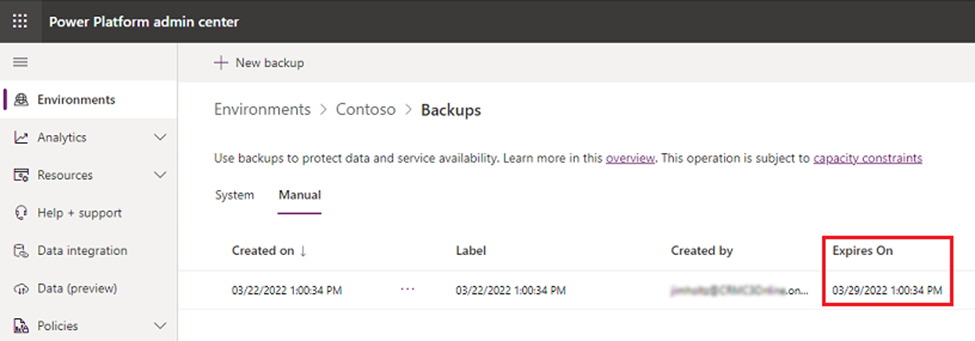
Oznaka datoteke sigurnosne kopije koja je stvorena odražava vremensku oznaku točke vraćanja. Podatak vremenske oznake točke vraćanja najbliže je dostupno vrijeme vremenu kad je stvorena ručna sigurnosna kopija. Oznaka podataka vremenske oznake ne može se uređivati.
Ne postoji ograničenje broja ručnih sigurnosnih kopija koje možete izraditi.
Ručne sigurnosne kopije ne broje se u ograničenje prostora za pohranu.
Morate vratiti okruženje u istoj regiji u kojoj je sigurnosno kopirano.
Ako ne vidite ciljno okruženje, pogledajte odjeljak Ako ne vidite okruženje u koje želite vratiti.
Stvaranje ručne sigurnosne kopije
- Prijavite se u centar Power Platform za administratore pomoću administratorskih vjerodajnica.
- Idite na Okruženja, odaberite okruženje, a zatim odaberite Sigurnosne kopije i vraćanje>Stvorite ručnu sigurnosnu kopiju.
- Unesite informacije, a zatim odaberite Stvaranje.
Nema statusa jer se sigurnosna kopija obrađuje. Kada se sigurnosno kopiranje dovrši, dobit ćete sljedeću poruku: "Sigurnosna kopija <naziva> sigurnosne kopije uspješno je stvorena."
Vraćanje ručne sigurnosne kopije
Sigurnosne kopije možete vratiti samo u okruženja za testiranje. Ne možete ih vratiti u proizvodna okruženja. Ako želite vratiti ručnu sigurnosnu kopiju u proizvodno okruženje, najprije morate promijeniti vrstu okruženja u memoriju za testiranje. Zatim, nakon dovršetka vraćanja, možete prebaciti vrstu okruženja natrag u proizvodnju.
Važno
Promjena vrste okruženja u memoriju za testiranje utječe na zadržavanje baze podataka. Dodatne informacije o učincima promjene vrste okruženja potražite u članku Mogu li vratiti u proizvodno okruženje? sekcija.
- Prijavite se u centar Power Platform za administratore pomoću administratorskih vjerodajnica.
- Idite na Okruženja, odaberite okruženje, a zatim odaberite Sigurnosne kopije i vraćanje>Vraćanje ili upravljanje.
- Na kartici Ručno odaberite ručnu sigurnosnu kopiju za vraćanje, a zatim odaberite Vrati.
- Odaberite želite li uključiti zapisnike nadzora. Uključivanje zapisnika revizije može značajno povećati vrijeme potrebno za vraćanje okruženja. Stoga su zapisnici nadzora prema zadanim postavkama izuzeti. Dodatne informacije potražite u odjeljku Vraćanje zapisnika nadzora .
- Odaberite okruženje koje želite prebrisati, a zatim odaberite Vrati.
- Potvrdite da želite prebrisati okruženje.
Vraćanje zapisnika nadzora
Vraćanje zapisnika nadzora može značajno povećati vrijeme potrebno za vraćanje okruženja. Stoga su zapisnici nadzora prema zadanim postavkama izuzeti. Slijedite ove korake da biste uključili zapisnike nadzora prilikom vraćanja ručne sigurnosne kopije.
Dovršite korake od 1 do 4 prethodnog postupka.
Pod Zapisnik o nadzoru odaberite Klikni ovdje.
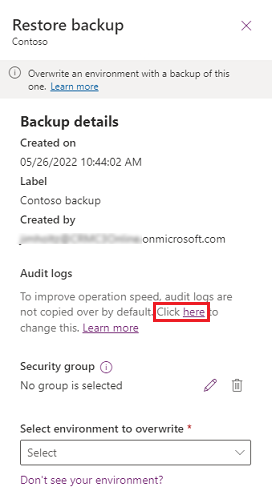
Omogućite kopiranje zapisnika nadzora.
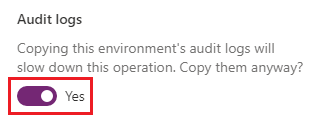
Nastavite s korak 5 prethodnog postupka.
Brisanje ručne sigurnosne kopije
Ručne sigurnosne kopije možete izbrisati. Ne možete izbrisati sigurnosne kopije sustava.
- Prijavite se u centar Power Platform za administratore pomoću administratorskih vjerodajnica.
- Idite na Okruženja, odaberite okruženje, a zatim odaberite Sigurnosne kopije i vraćanje>Vraćanje ili upravljanje.
- Na kartici Ručno odaberite Izbriši.
- Potvrdite da želite izbrisati okruženje.
Sigurnosne kopije specifične za aplikaciju
Informacije o sigurnosnom kopiranju i vraćanju za određene aplikacije potražite u dokumentaciji za odgovarajuću aplikaciju:
- Dynamics 365 Marketing
- Dynamics 365 Finance
- Dynamics 365 služba za korisnike
- Azure Synapse Link for Dataverse
- Power Apps portali
Najčešće postavljana pitanja
Kako se izrađuju sigurnosne kopije sustava?
U trenutnoj verziji proizvoda sigurnosne kopije sustava odvijaju se kontinuirano. Temeljna tehnologija je Azure SQL baza podataka. Dodatne informacije potražite u odjeljku Automatizirane sigurnosne kopije.
Kako se izrađuju ručne sigurnosne kopije na zahtjev?
U trenutnoj verziji proizvoda sigurnosne kopije sustava odvijaju se kontinuirano. Temeljna tehnologija je Azure SQL baza podataka. Dodatne informacije potražite u odjeljku Automatizirane sigurnosne kopije.
Budući da Azure SQL Database kontinuirano izrađuje sigurnosne kopije, nema potrebe za izradom drugih sigurnosnih kopija. Sigurnosna kopija na zahtjev samo je vremenska oznaka i oznaka koja odražava tu vremensku oznaku. Te podatke pohranjujemo u našem sustavu i koristimo ih tijekom zahtjeva za vraćanje. Ovo se ponašanje razlikuje od ponašanja u prethodnim verzijama koje su napravile potpunu sigurnosnu kopiju tijekom sigurnosne kopije na zahtjev.
Zašto ne mogu vidjeti status ručnog sigurnosnog kopiranja?
Nema statusa jer se sigurnosna kopija obrađuje. Kada se sigurnosno kopiranje dovrši, dobit ćete sljedeću poruku: "Sigurnosna kopija <naziva> sigurnosne kopije uspješno je stvorena."
Trebam li otvoriti zahtjev za podršku da bih napravio potpunu sigurnosnu kopiju?
Ne. U trenutnoj verziji proizvoda sigurnosne kopije sustava odvijaju se kontinuirano. Ovo se ponašanje razlikuje od ponašanja u prethodnim verzijama, gdje su se sigurnosne kopije izrađivale jednom dnevno. Temeljna tehnologija je Azure SQL baza podataka. Dodatne informacije potražite u odjeljku Automatizirane sigurnosne kopije.
Budući da Azure SQL Database kontinuirano izrađuje sigurnosne kopije i ne postoji poseban način za izradu drugih sigurnosnih kopija na zahtjev, preporučujemo da koristite mogućnosti sigurnosnog kopiranja na zahtjev za označene sigurnosne kopije u Power Platform centru za administratore.
Koliko dugo se čuvaju moje ručne sigurnosne kopije, sigurnosne kopije na zahtjev i sigurnosne kopije sustava?
Sigurnosne kopije sustava i ručne sigurnosne kopije za neka okruženja proizvodnog tipa zadržavaju se do 28 dana. Sigurnosne kopije za druge vrste okruženja zadržavaju se samo do sedam dana. Dodatne informacije potražite u odjeljku Kako odrediti čuvaju li se sigurnosne kopije proizvodnog okruženja 28 dana?
Kako mogu utvrditi zadržavaju li se sigurnosne kopije proizvodnog okruženja 28 dana?
Proizvodna okruženja koja su stvorena s bazom podataka daju vam mogućnost da omogućite jednu ili više Dynamics 365 aplikacija (na primjer, Dynamics 365 Sales ili Dynamics 365 služba za korisnike). Međutim, morate kupiti licence koje vam daju pravo na implementaciju tih aplikacija. Sigurnosne kopije proizvodnih okruženja koja imaju bazu podataka i aplikacije sustava Dynamics 365 čuvaju se do 28 dana. Prema zadanim postavkama, sigurnosne kopije proizvodnih okruženja koja nemaju aplikacije sustava Dynamics 365 zadržavaju se sedam dana. Međutim, za Upravljana rješenja postoji mogućnost produljenja razdoblja zadržavanja na više od sedam dana.
Mogu li premjestiti svoje podatke iz okruženja na mreži u lokalnu verziju?
Nije moguće dobiti kopiju sigurnosne kopije baze podataka. Ako želite premjestiti svoje mrežne podatke Dynamics 365 Customer Engagement (on-premises), potrebna je migracija podataka. Za manje skupove podataka razmotrite izvoz podataka u Excel. Za veće skupove podataka pronađite rješenje za migraciju podataka treće strane na mjestu Microsoft AppSource.
Kako mogu preuzeti kopiju sigurnosne kopije?
Nije moguće dobiti kopiju sigurnosne kopije baze podataka. Premještanje podataka na mreži zahtijeva migraciju podataka. Za manje skupove podataka razmotrite izvoz podataka u Excel. Za veće skupove podataka pronađite rješenje za migraciju podataka treće strane na mjestu Microsoft AppSource.
Postoji li ograničenje veličine baze podataka za sigurnosno kopiranje ili vraćanje tvrtke ili ustanove putem korisničkog sučelja ili API-ja?
Ne postoje ograničenja veličine baze podataka (ili kapaciteta pohrane/prava) za sigurnosne kopije koje se izrađuju putem korisničkog sučelja (UI) ili API-ja. Međutim, ako korištenje kapaciteta pohrane tvrtke ili ustanove premašuje kapacitet koji ima pravo, blokiraju se sljedeće administratorske operacije:
- Vraćanje okruženja (potreban je minimalni kapacitet od 1 GB)
- Stvaranje novog okruženja (potreban je minimalni kapacitet od 1 GB)
- Kopiranje okruženja (potreban je minimalni kapacitet od 1 GB)
Kako bi ispunili zahtjeve za korištenje pohrane, korisnici uvijek mogu osloboditi pohranu, arhivirati podatke, izbrisati neželjena okruženja ili kupiti više kapaciteta. Da biste saznali više o dodacima za kapacitet, pogledajte odjeljak dodataka u Vodiču Microsoft Dynamics za licenciranje 365 ili Vodiču Microsoft Power Platform za licenciranje. Možete raditi kroz standardni postupak nabave svoje organizacije kako biste kupili dodatke za kapacitet.
Mogu li se vratiti u radno okruženje?
Ne možete izravno vratiti u proizvodno okruženje. Ovo ograničenje pomaže u sprječavanju slučajnih prepisivanja.
Ako želite vratiti u proizvodno okruženje, najprije morate promijeniti vrstu okruženja u memoriju za testiranje. Dodatne informacije potražite u odjeljku Promjena okruženja.
Ako želite vratiti sigurnosnu kopiju sustava ili točku vraćanja iz proteklih sedam dana, možete sigurno promijeniti vrstu okruženja. Ako mislite da ćete možda morati vratiti na sigurnosnu kopiju koja je starija od sedam dana, preporučujemo da okruženje zadržite kao proizvodno okruženje i razmislite o vraćanju u drugo okruženje vrste memorije za testiranje.
Ako prebacite proizvodno okruženje u okruženje za testiranje radi ručnog vraćanja, možete odabrati sigurnosnu kopiju samo iz proteklih sedam dana. Nakon dovršetka vraćanja svakako vratite okruženje u proizvodno okruženje što je prije moguće kako biste spriječili gubitak sigurnosnih kopija starijih od sedam dana.
Zašto je moja tvrtka ili ustanova nakon vraćanja u načinu rada za administraciju i kako je onemogućiti?
Novoobnovljeno okruženje stavlja se u način rada. Da biste isključili način administracije, pogledajte Postavljanje načina administracije. U način administracije možete postaviti testno okruženje ili radna okruženja.
Koji su koraci potrebni nakon vraćanja da bi se osiguralo da tijekovi funkcioniraju prema očekivanjima?
- Tijekovi – U ciljnom okruženju postojeći tijekovi rješenja brišu se, ali postojeći tijekovi koji nisu rješenje ostaju. Pregledajte tijekove u ciljnom okruženju kako biste bili sigurni da okidači i akcije upućuju na ispravna mjesta. Tijekovi rješenja su isključeni. Stoga omogućite tijekove prema potrebi. Tijekovi rješenja moraju biti omogućeni ili uključeni da bi naredbe PowerShell i API radile s njima.
- Reference veze– Reference veze zahtijevaju nove veze. Stvorite i postavite veze na referencama veze.
- Prilagođeni poveznici – Prilagođene poveznike treba pregledati i, prema potrebi, izbrisati i ponovno instalirati.
Dijele li se aplikacije koje se dijele sa svima i dalje dijele sa svima u obnovljenom okruženju?
Ne. Aplikacije koje se dijele sa svima u okruženju koje je sigurnosno kopirano ne dijele se sa svima u obnovljenom okruženju. Alternativno, aplikacija radnog područja može se dijeliti sa sigurnosnom grupom. U tom se slučaju aplikacija u obnovljenom okruženju dijeli s tom sigurnosnom grupom.
Jesu li identifikatori aplikacije isti nakon operacija sigurnosnog kopiranja i vraćanja?
Nije za aplikacije radnog područja. ID aplikacije za aplikaciju radnog područja u obnovljenom okruženju razlikuje se od ID-a aplikacije kada je okruženje sigurnosno kopirano.
Ako vratim okruženje, ostaju li prethodne sigurnosne kopije dostupne?
Da, sve sigurnosne kopije unutar razdoblja zadržavanja tvrtke ili ustanove ostaju dostupne.
Kako mogu vratiti zapise nakon masovnog brisanja bez vraćanja u tvrtki ili ustanovi?
Da biste vratili zapise nakon masovnog brisanja bez vraćanja u tvrtki ili ustanovi, slijedite ove korake.
- Stvorite novu, praznu organizaciju.
- Vratite sigurnosnu kopiju iz trenutne tvrtke ili ustanove u novu tvrtku ili ustanovu.
Ovaj pristup čuva izvornu organizaciju zajedno sa svim zapisima koji su dodani od sigurnosne kopije. Istodobno stvara novu tvrtku ili ustanovu koja ima zapise koji su izbrisani.
Kako mogu vratiti izbrisano okruženje?
Nedavno izbrisano okruženje (u roku od sedam dana od brisanja) možete oporaviti pomoću Power Platform centra za administratore ili cmdleta Recover-AdminPowerAppEnvironment Power Apps . Proizvodna okruženja koja imaju aplikacije sustava Dynamics 365 dostupna su do 28 dana.
Dodatne informacije o okruženju za oporavak potražite u odjeljku Oporavak okruženja.
Rješavanje problema
Ne vidite okruženje u koje želite vratiti
- Izvorno okruženje može biti proizvodno, sandbox ili okruženje za razvojne inženjere. Nisu podržane druge vrste okruženja.
- Ciljno okruženje može biti sandbox ili okruženje za razvojne inženjere. Ako je cilj okruženje za razvojne inženjere, izvor mora biti i okruženje za razvojne inženjere.
- Ciljno i izvorno okruženje trebaju biti u istoj regiji.
- Upravljano okruženje može se vratiti samo u drugo upravljano okruženje. Dodatne informacije potražite u odjeljkuPregled Upravljana rješenja.
- Ako izvorno okruženje ima primijenjen ključ za šifriranje kojim upravlja klijent, ciljno okruženje mora imati i primijenjen ključ za šifriranje kojim upravlja klijent. Dodatne informacije potražite u članku Upravljanje ključem za šifriranje kojim upravlja klijent.
- Za obnovu okruženja potrebno je 1 GB raspoloživog kapaciteta. Dodatne informacije potražite u članku Postoji li ograničenje veličine baze podataka za sigurnosno kopiranje ili vraćanje tvrtke ili ustanove putem korisničkog sučelja ili API-ja? sekcija.
- Operacije sigurnosnog kopiranja i vraćanja funkcioniraju samo s izvornim i ciljnim okruženjima koja jesu Dataverse. Dodatne informacije potražite u članku Dodavanje baze Microsoft Dataverse podataka.
- Ako nemate dovoljno memorije, pogledajte Dodavanje Microsoft Dataverse kapaciteta memorije da biste zatražili više memorije.